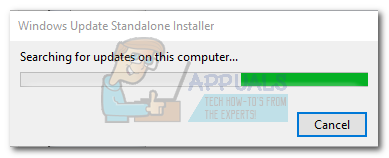Код грешке 0к80070017 обично се односи на лоше инсталиране медије. Типично ће се догодити у једном од два случаја: када покушавате да инсталирате / поново инсталирате Виндовс или када инсталирате исправку за Виндовс. Овај код грешке може се наћи у било којој верзији оперативног система Виндовс, без обзира на спецификације вашег система.
Ако добијете ову грешку приликом инсталирања / поновне инсталације оперативног система Виндовс, видећете је на следећи начин:
Виндовс не може копирати датотеке потребне за инсталацију. Датотеке су можда оштећене или недостају. Уверите се да су доступне све датотеке потребне за инсталацију и поново покрените инсталацију. Код грешке 0к80070017.

Такође бисте могли да наиђете на 0к80070017 грешка након што Виндовс Упдате закаже.

У суштини, грешка 0к80070017 сигнализира да датотеке које се копирају с диска (или облака) не прелазе на ваш чврсти диск са истом структуром. То може значити или да се оригиналне датотеке мењају, мењају или оштећују док се копирају на одредиште. Али најчешће ћете се бавити оштећеним датотекама или лошим секторима.
Јер постоје два различита сценарија у којима грешка 0к80070017 могу се сусрести, створили смо два одвојена водича за решавање проблема. Молимо следите методе које одговарају вашој ситуацији. Користите Метод 1 и Метод 2 ако видите грешку приликом инсталирања / поновне инсталације оперативног система Виндовс. Ако видите грешку након неуспелог ажурирања система Виндовс, следите Метод 3 и Метод 4 .
Грешка 0к80070017 појављује се приликом инсталирања / поновне инсталације оперативног система Виндовс
Тхе 0к80070017 грешка је један од најчешћих кодова грешака с којим се корисници сусрећу када покушавају да инсталирају нову копију оперативног система Виндовс. Иако ово може представљати проблем са погоном, већину времена то ће бити лош диск. Будући да код грешке сигнализира грешку током инсталације или је оштећен инсталациони програм за медије, требали бисте започети потрагу за решавањем проблема тако што ћете се уверити да је Виндовс ИСО оптималан.
1. метод: Оптимално поново нарежите ИСО датотеку са провером интегритета
ДВД-и су склони развоју лоших сектора током година, па постоји велика шанса да имате посла са лошим ДВД-ом за инсталацију Виндовс-а. Ако имате средстава, започните потрагу за решавањем проблема спаљивањем ИСО-а на нови диск. Затим извршите чисту поновну инсталацију са њега.
Белешка: Обавезно нарежите ДВД поузданим резачем као што је ИмгБурн при оптималној брзини горења (4к, мак 8к). Ако је могуће, наложите софтверу горионика да на крају циклуса писања потврди интегритет ДВД-а. У ИмгБурн-у се то ради потврђивањем поља поред Проверити.

Ако добијате исто 0к80070017 грешка на потпуно истом месту са новог диска, можда имате посла са оштећеном ИСО датотеком. У том случају поново преузмите ИСО датотеку и нарежите је на нови диск.
Белешка: Ако имате одрживу Виндовс лиценцу, можете да посетите Мицрософт веб локацију и убаците кључ производа да бисте добили ИСО датотеку (за Виндовс 7) или користите Алат за стварање медија (за Виндовс 8, 10) да бисте преузели ИСО. Помоћу ових веза можете да преузмете званични ИСО инсталациони систем Виндовс, а затим га нарежете на нови диск.
2. метод: Инсталирање Виндовс-а са флеш стицка
Ако Метод 1 није успело, требало би да усмерите пажњу на свој ДВД погон. Иако је ово ређе, оптички погон се може покварити и покренути 0к80070017 грешка при пропуштању читања садржаја Виндовс диска за инсталациони медиј. Међутим, можемо избећи употребу неисправног оптичког уређаја преношењем ИСО инсталационог система Виндовс на флеш диск и чинећи га покретачким.
У зависности од верзије оперативног система Виндовс, следећи кораци ће се разликовати. Мицрософт је развио наменски софтвер способан да ваш УСБ покрене за инсталацију, али ради само са Виндовс 8.1 и Виндовс 10. Ако имате старију верзију оперативног система Виндовс, следите друго упутство.
1. Виндовс 8.1 и Виндовс 10
Ако поседујете лиценцирану копију оперативног система Виндовс 8.1 или Виндовс 10, можете да користите Стварање Виндовс медија алат за стварање УСБ-а за покретање. На овај начин можете избећи употребу ДВД јединице приликом поновне инсталације ОС-а. Постављање је изузетно једноставно, само се побрините да имате функционалну интернет везу, довољно простора за складиштење података на рачунару и празан УСБ спољни диск од 8 ГБ или више. Ево кратког водича за употребу Алат за стварање медија:
- Преузмите Алат за стварање медија од Мицрософтова веб локација .
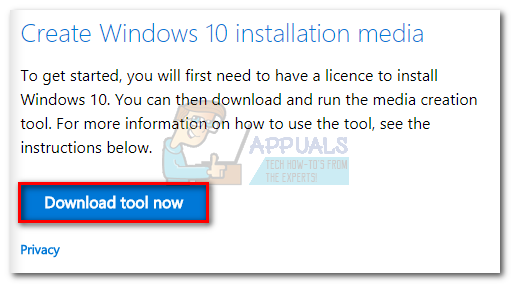
- Покрените Алат за стварање медија и погодио Прихвати да пристане на услове лиценце. Затим изаберите Креирајте инсталациони медиј за други рачунар и погодио Следећи.
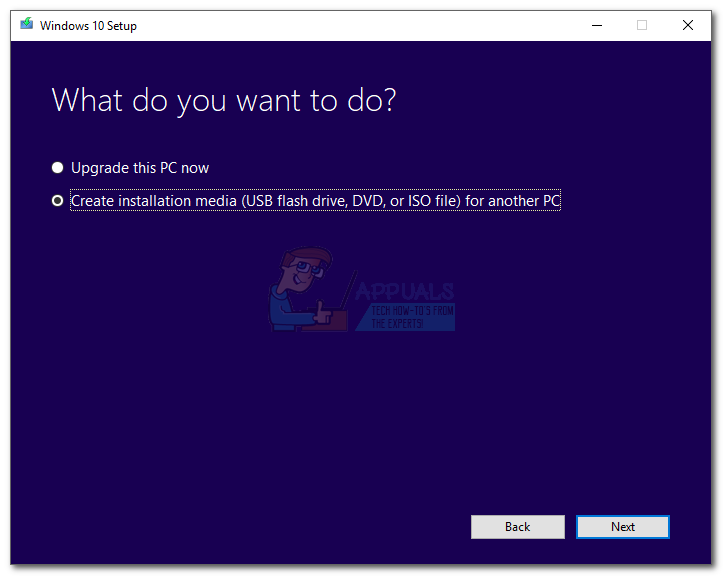
- У следећем прозору ћете морати да изаберете свој Језик , Виндовс верзија , и Архитектура . Процес такође можете аутоматизовати потврђивањем поља поред Користите препоручене опције за овај рачунар. Али имајте на уму да ће ово аутоматски поставити издање на Виндовс 10. Ако имате Виндовс 8, подесите га ручно.
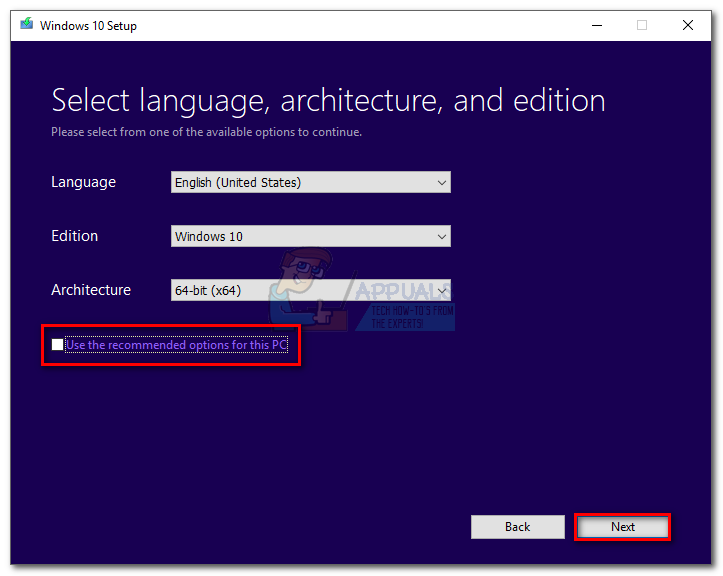
- Изаберите УСБ Фласх Дриве хит Следећи .
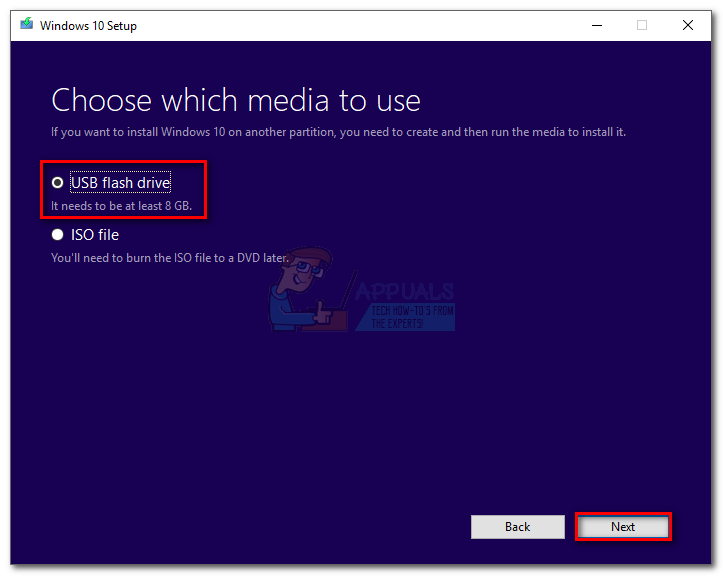
- Сада уметните свој флеш УСБ диск, изаберите га у алатки за стварање медија и притисните Следећи наставиће се. Можда ћете требати притиснути тастер за освежавање неколико пута док не постане видљиво.
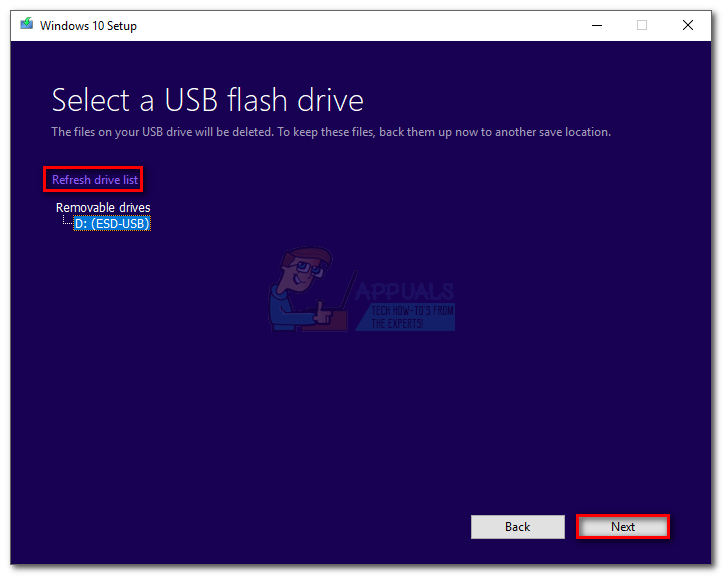 Белешка: Имајте на уму да ће претходни садржај УСБ флеш диска бити изгубљен. Ако на погону имате нешто важно, преместите га пре употребе алата за стварање медија са флеш диском.
Белешка: Имајте на уму да ће претходни садржај УСБ флеш диска бити изгубљен. Ако на погону имате нешто важно, преместите га пре употребе алата за стварање медија са флеш диском. - Софтвер ће аутоматски форматирати ваш флеш диск, преузети Виндовс слику и учинити је покретачком.
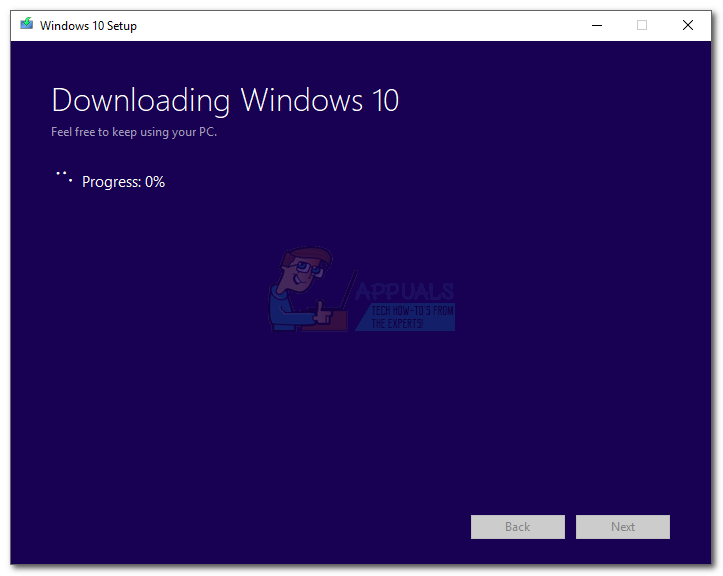
- На крају процеса, ваш флеш диск би требао да се покрене. Поново покрените уређај и поново инсталирајте Виндовс са њега.
Белешка: Ако се не покрене, унесите БИОС / УЕФИ подешавања и направите УСБ први на листи приоритета покретања.
2. Виндовс КСП, Виндовс Виста, Виндовс 7
Нажалост, Мицрософт није званично обезбедио начин за покретање система Виндовс 7 или старијег са флеш диска. Због тога смо присиљени да користимо решење треће стране како бисмо поједноставили ствари.
Ако имате важећи Виндовс лиценцни кључ, али немате ИСО датотеку, можете да је посетите овај линк и унесите Виндовс кључ производа. Тада ћете моћи да преузмете званичну ИСО датотеку на свој рачунар.
Једном када сте осигурали ИСО датотеку, време је да је копирате на флеш диск и направите је за покретање. Убедљиво најлакше и најпоузданије решење које сам успео да пронађем је коришћење Универзални УСБ Инсталлер . Ево кратког водича за његово коришћење:
- Преузмите Универзални УСБ инсталатер од овај линк .
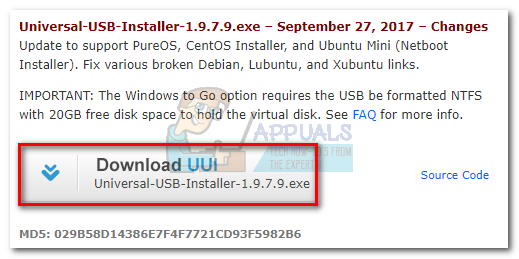
- Отвори Универзални УСБ инсталатер и приступите падајућем менију под Корак 1 . Затим одаберите програм за инсталацију који одговара вашој верзији оперативног система Виндовс.
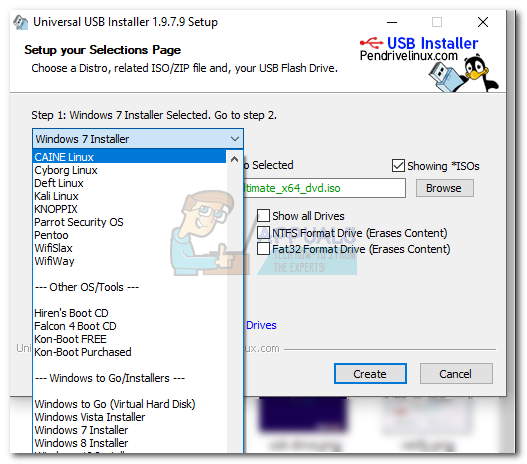
- Померите се доле на Корак 2 и погодио Прегледајте дугме. Затим одаберите своју Виндовс датотеку ИСО и притисните Отвори да бисте га учитали у Универсал УСБ Инсталлер.
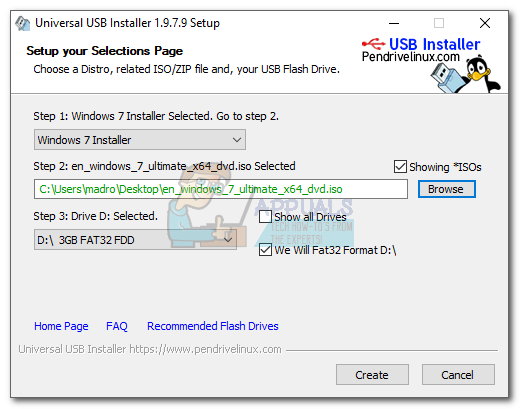
- У 3. кораку помоћу падајућег менија одаберите свој флеш диск. Уверите се да има довољно простора за смештај ИСО слике. На крају, означите поље поред Направићемо формат Фат32.
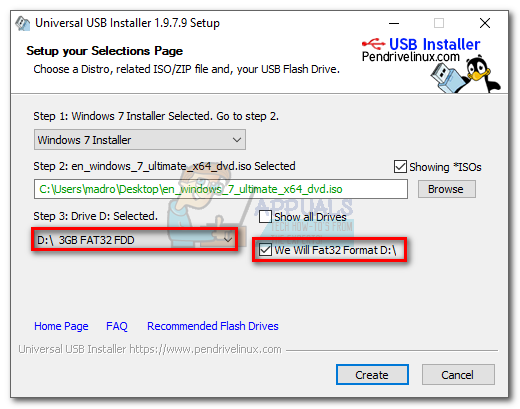
- Када је све у реду, кликните на Креирај дугме и сачекајте да ваш флеш диск постане покретан.
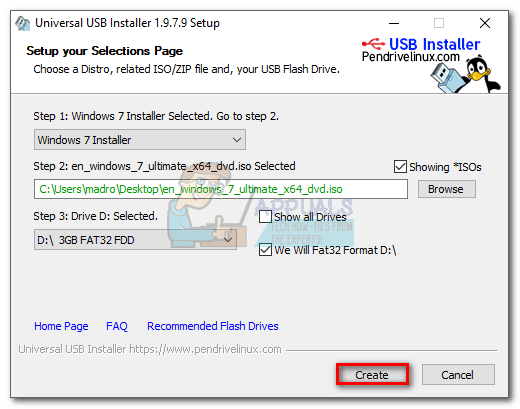
- Покрените систем са УСБ уређаја и инсталирајте Виндовс на тај начин. Инсталација би требала успети без 0к80070017 грешка.
Грешка 80070017 појављује се приликом инсталирања Виндовс Упдате
Ако видите грешка 80070017 након неуспешног ажурирања система Виндовс, рачунар има проблема при преузимању датотека исправки или када покушава да их инсталира на систем. У оваквим ситуацијама грешка је обично на Мицрософт серверима одговорним за примену исправки, али то није дата чињеница.
Имате два начина за напред: покрећете алатку за решавање проблема са ажурирањем система Виндовс и надате се да ће проблем аутоматски решити или ручно примените исправку система Виндовс путем Каталог Виндовс Упдате.
3. метод: Покретање алатке за решавање проблема Виндовс Упдате
Алатка за решавање проблема Виндовс Упдате није нарочито ефикасна, али неки корисници су пријавили да је успео да елиминише 80070017 грешка. Пре него што почнете да користите ову алатку, уверите се да Интернет веза правилно функционише. Затим следите кораке у наставку:
- Притисните Виндовс почетну траку у доњем левом углу, потражите „ решавање проблема ”И приступите Решавање проблема оруђе.
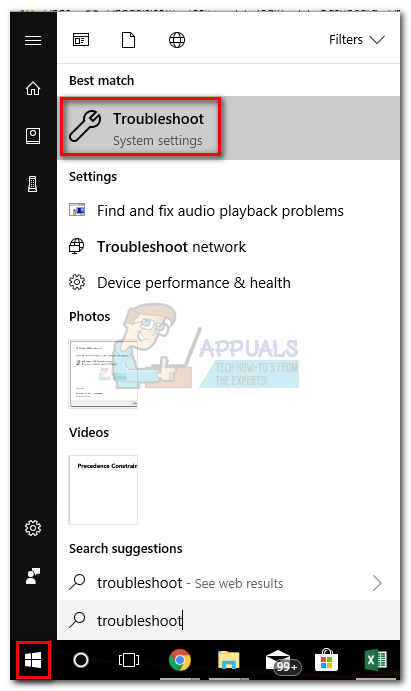
- Изаберите Виндовс Упдате , а затим кликните на Покрените алатку за решавање проблема .
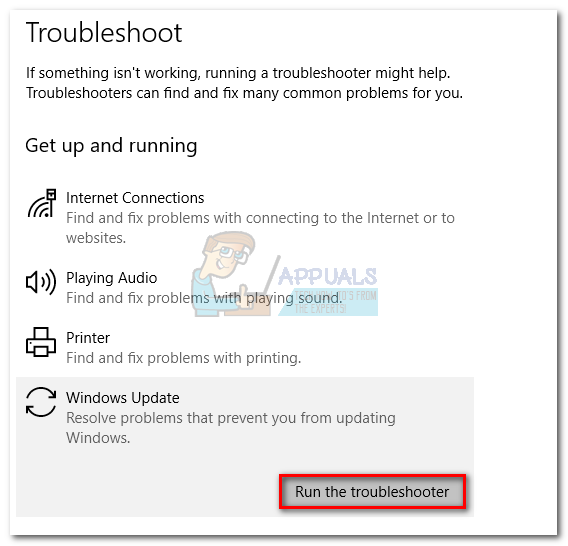
- Ако алатка за решавање проблема успе да пронађе основни проблем, од вас ће се затражити да га поново покренете.
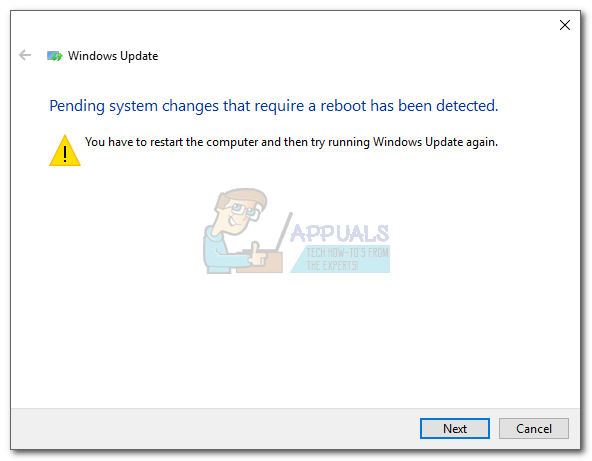
- Након поновног покретања, вратите се на Виндовс Упдате и покушајте да поново примените исправку.
4. метод: Ажурирајте ручно путем каталога Виндовс Упдате
Ако алатка за решавање проблема са ажурирањем није решила проблем, можете ручно да преузмете датотеке за ажурирање система Виндовс и инсталирате их на систем. Мораћете да приступите каталогу Виндовс Упдате и да потражите ту одређену исправку по кб броју. Ево детаљног водича о томе како то учинити:
- Прво идите на Виндовс упдате и идентификујте исправку која се не инсталира и копирајте КБ број. Касније ћете морати да упитате Мицрософт Упдате каталог.
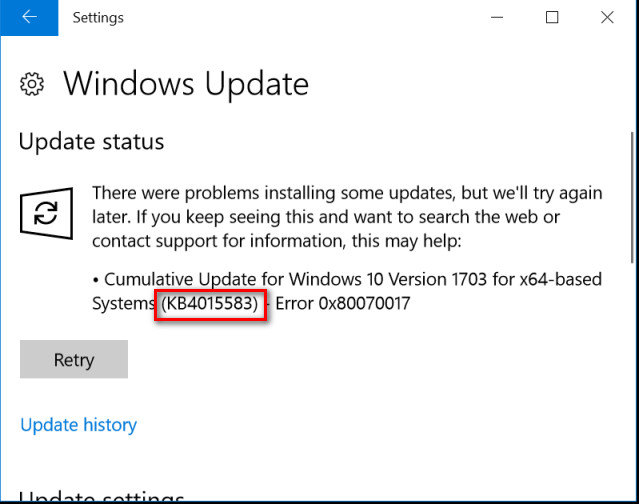
- Затим посетите Каталог Виндовс Упдате веб сајт и залепите КБ број у траку за претрагу.

- Сада кликните на Преузимање дугме повезано са архитектуром вашег система. Не преузмите к64 верзију ако имате 32-битну архитектуру јер се неће правилно инсталирати.
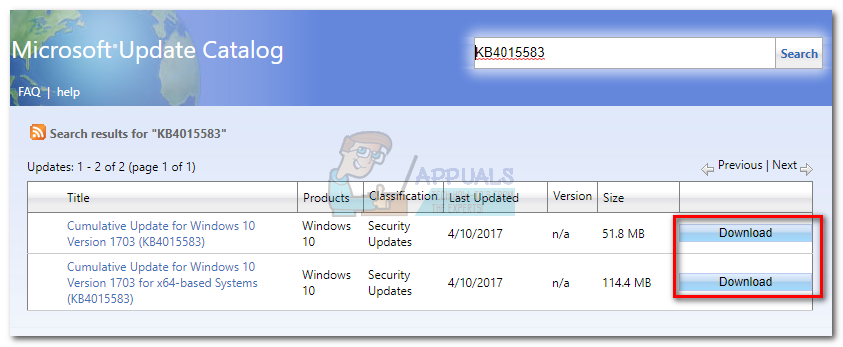 Белешка: Ако сте онемогућили Интернет Екплорер на систему, преузимање неће започети. Можете и да отворите везу у Едге-у.
Белешка: Ако сте онемогућили Интернет Екплорер на систему, преузимање неће започети. Можете и да отворите везу у Едге-у. - Када се .мсу датотека се преузима у ваш систем, отворите је и следите упутства на екрану да бисте је инсталирали.
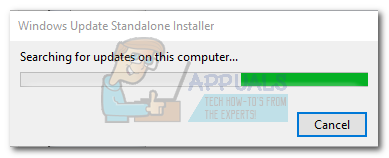
- Поново покрените систем и вратите се на Виндовс упдате да бисте видели да ли је примењено ажурирање.
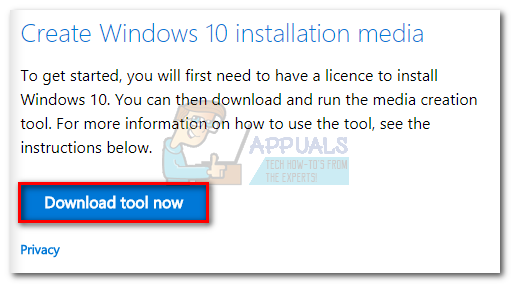
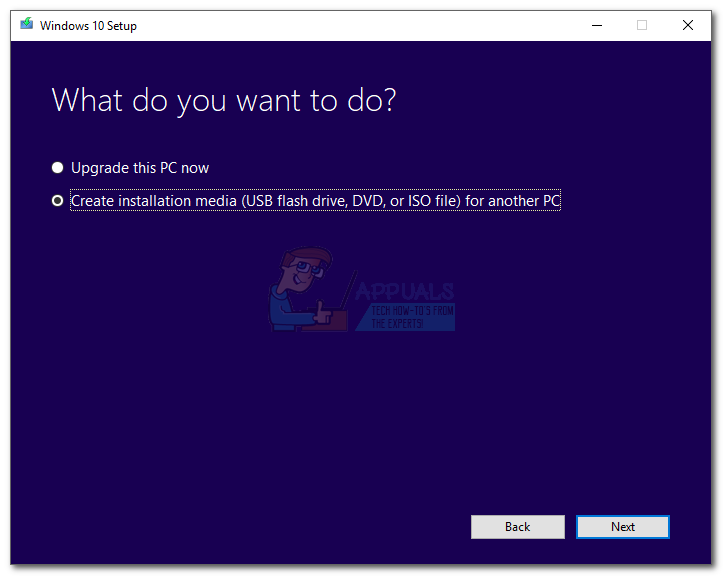
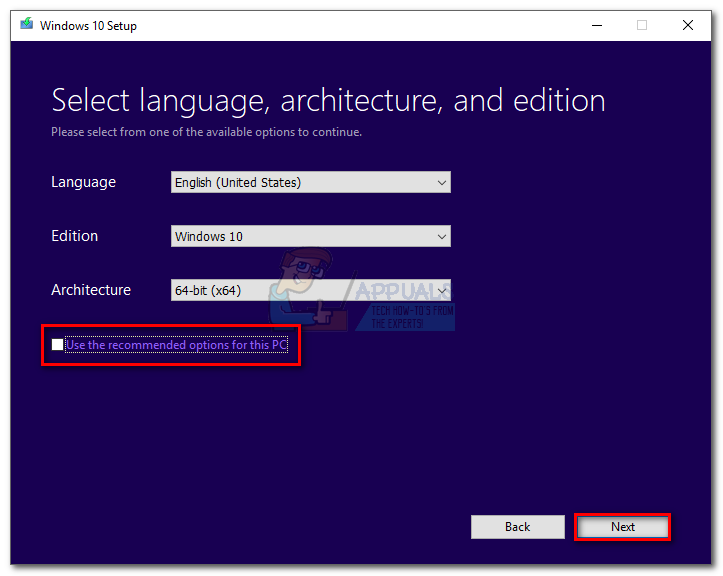
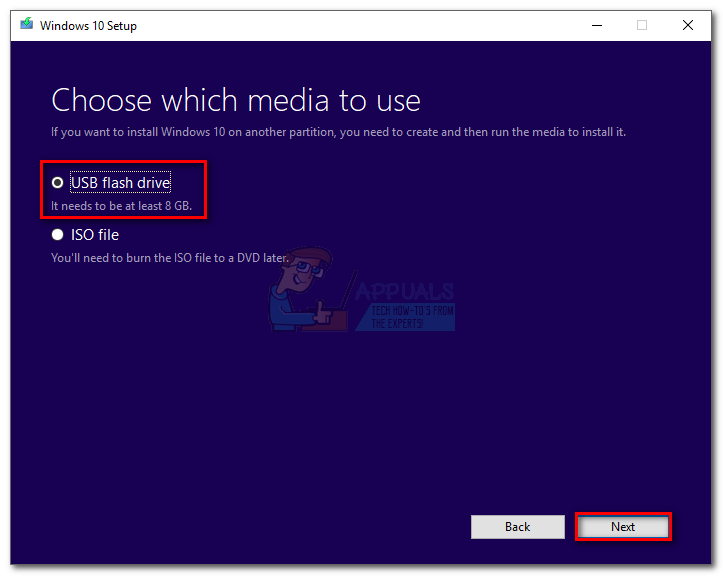
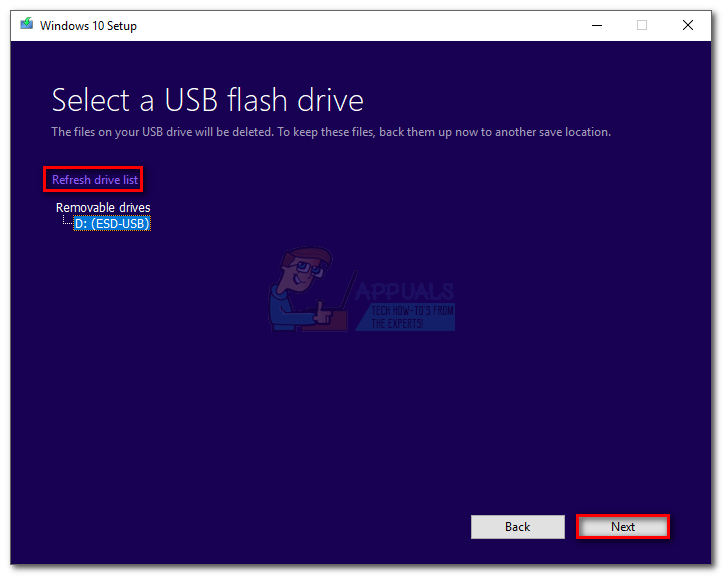 Белешка: Имајте на уму да ће претходни садржај УСБ флеш диска бити изгубљен. Ако на погону имате нешто важно, преместите га пре употребе алата за стварање медија са флеш диском.
Белешка: Имајте на уму да ће претходни садржај УСБ флеш диска бити изгубљен. Ако на погону имате нешто важно, преместите га пре употребе алата за стварање медија са флеш диском.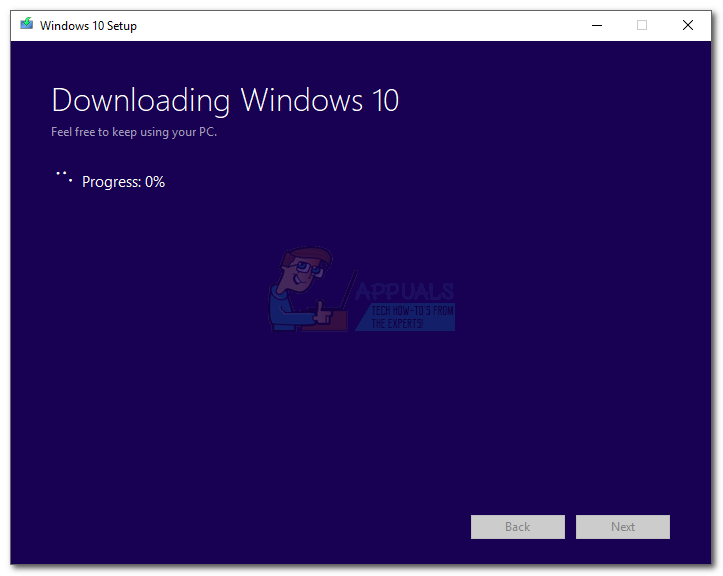
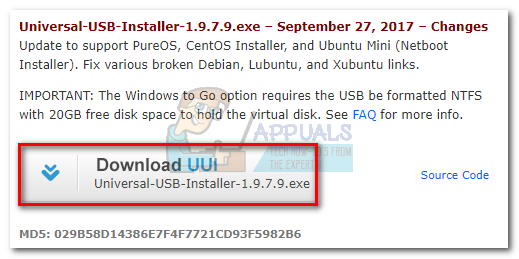
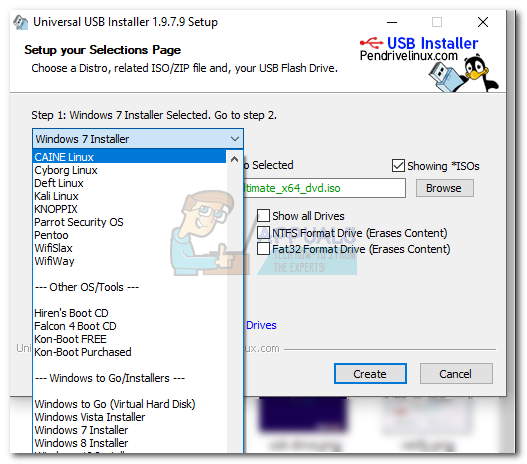
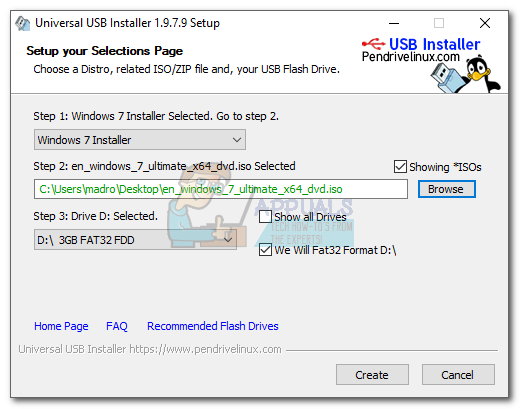
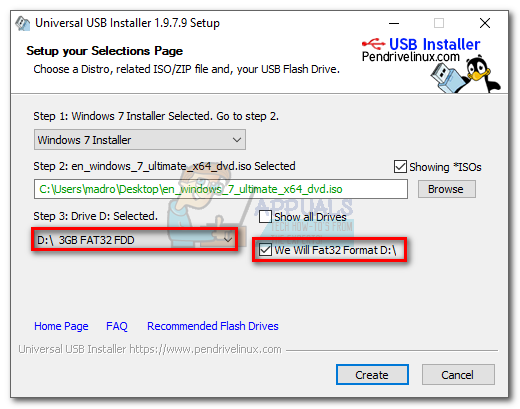
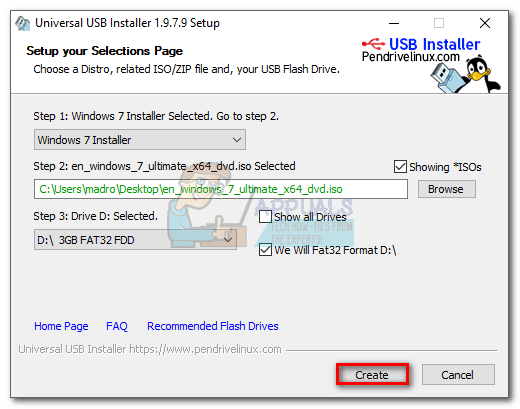
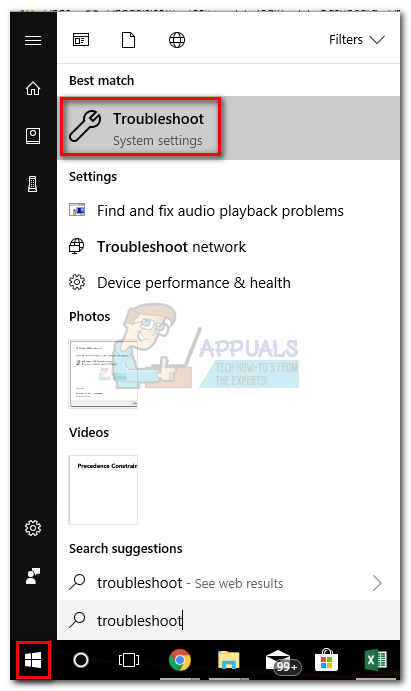
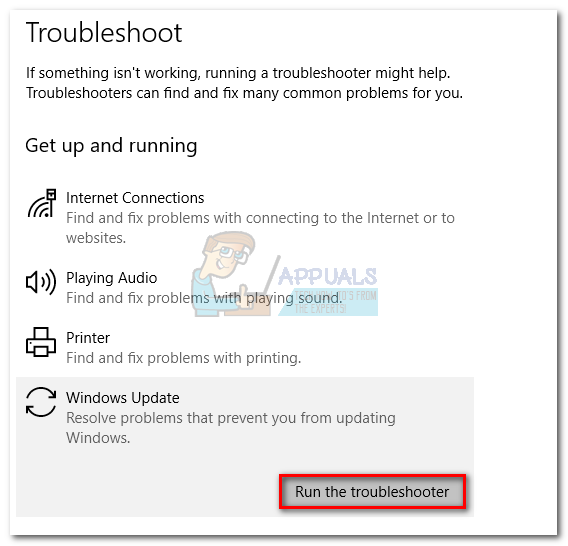
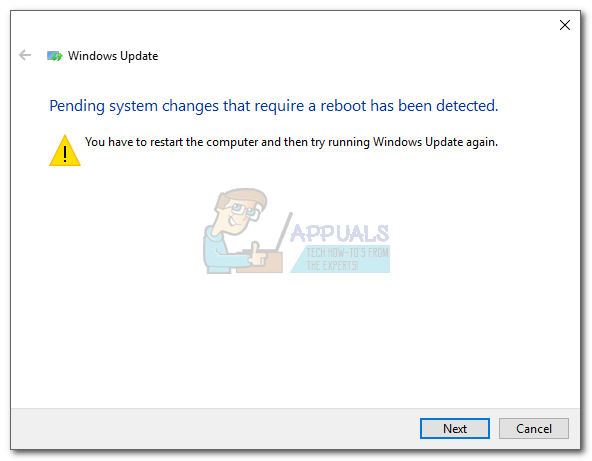
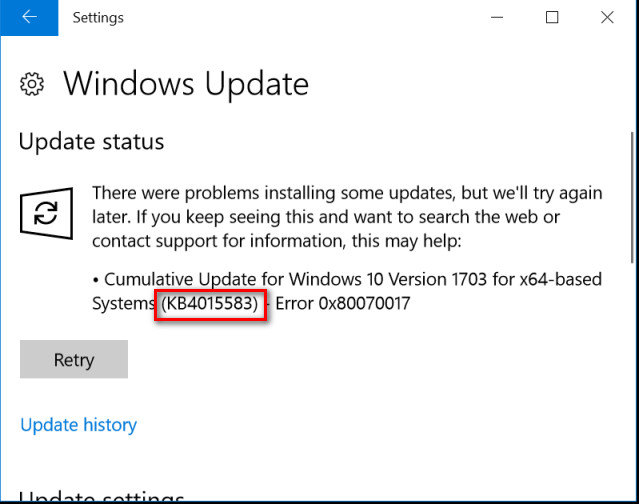

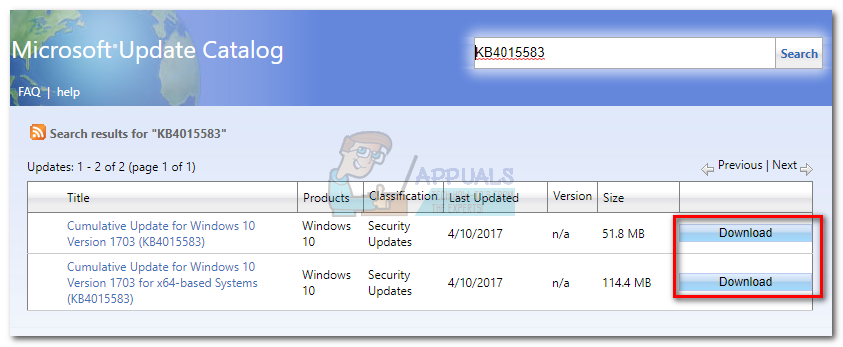 Белешка: Ако сте онемогућили Интернет Екплорер на систему, преузимање неће започети. Можете и да отворите везу у Едге-у.
Белешка: Ако сте онемогућили Интернет Екплорер на систему, преузимање неће започети. Можете и да отворите везу у Едге-у.